Kā jūs, iespējams, esat dzirdējuši, šodien ir iOS 8 atklāšanas diena. Kā jūs varētu būt atklājuši, lai gan jaunā operētājsistēma ir iekļauta 1.1GB lejupielādē, to nevar instalēt, ja vien jūsu iPhone nav gandrīz 6GB brīvas vietas.
Tas bija tas vēstījums, ar ko es šodien saskāros, mēģinot uzsākt atjauninājumu. Tradicionāli mazāk vietas ir nepieciešams, ja veicat atjauninājumu, izmantojot datoru, bet šajās dienās daži lietotāji apgrūtina sinhronizāciju ar iTunes darbvirsmā.
Jebkurā gadījumā, ja jūs bieži sastopaties jūsu iPhone glabāšanas ierobežojumā, jums tagad nav citas izvēles, kā tikai veikt nelielu tīrīšanu, lai padarītu vietu iOS 8. Šeit ir dažas stratēģijas:
1. Identificējiet kosmosa mežus
Kas patērē visu jūsu krātuvi? Uzziniet, pieskaroties Iestatījumi> Vispārīgi> Lietošana. IOS 7 var radīt minūti vai divas minūtes, lai izveidotu lietotņu sarakstu, bet, tiklīdz tas būs izdarīts, jums būs skaidrs priekšstats par to, kas ēd jūsu gigabaitus.
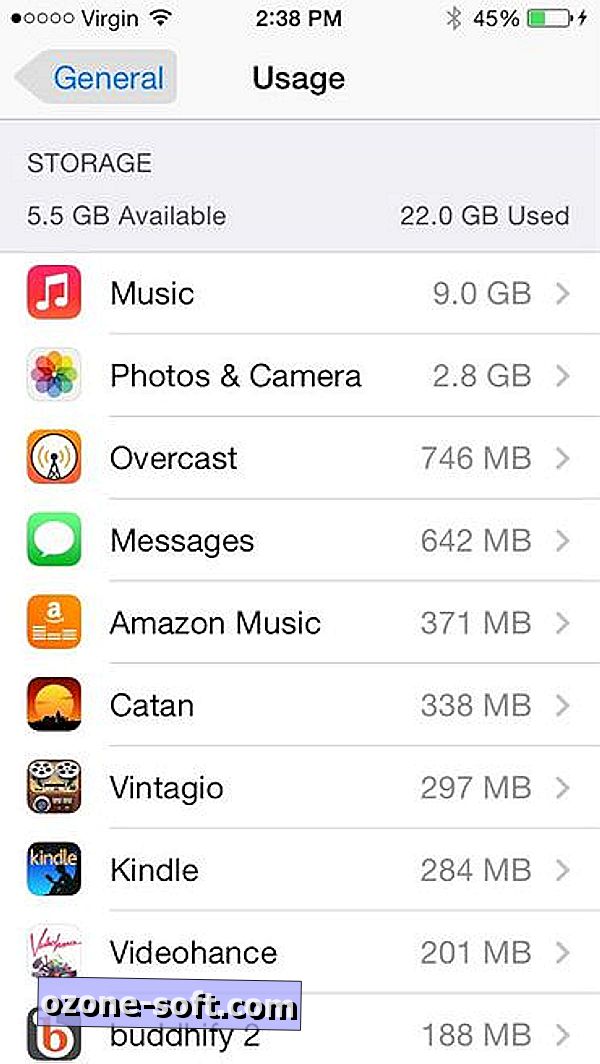
Manā tālrunī, piemēram, mūzikas un fotoattēlu un kameru lietotnes bija visnopietnākie likumpārkāpēji, kas starp tiem pievienoja vairāk nekā 11GB. Ja esat spēlētājs, neaizmirstiet redzēt arī nosaukumus, piemēram, Horn, Infinity Blade un Modern Combat 5, kas atrodas arī šī saraksta augšpusē.
Lieki teikt, ka tas ir jūsu skaidrākais ceļš uz uzglabāšanas atjaunošanu. Ja jūs atradīsiet dažas lielas lietotnes, jūs varat dzīvot bez pat īslaicīgas, turpināt un izdzēst. Pēc iOS 8 instalēšanas jums vajadzētu atrast pietiekami daudz vietas, lai atjaunotu lielāko daļu, ja ne visu.
2. Ielādēt mūziku, fotoattēlus un videoklipus
Ja lietojumprogrammas noņemšana nedarās nožņaugšanās, ir pienācis laiks aplūkot citus kosmosa mežus: mūziku, fotoattēlus un videoklipus - īpaši iTunes videoklipus, sīkumus, ko esat nomājis vai iegādājies un lejupielādēt bezsaistes apskatei. Iet uz augšu videoklipu lietojumprogrammā un dzēsiet visu, kas tiek glabāts lokāli. Jūs vienmēr varat to vēlreiz lejupielādēt. (Alternatīvi, apsveriet iespēju šo datoru saglabāt bez maksas un straumējot iTunes videoklipus.)
Attiecībā uz jūsu personīgajiem videoklipiem, kas ir uzņemti ar jūsu iPhone, apsveriet iespēju tos izkraut datorā. Lai to izdarītu, vienkārši pievienojiet tālruni USB portam, atveriet Explorer logu un dodieties uz iPhone DCIM mapi. (Var būt vairākas apakšmapes.)
Lai atrastu visus videoklipus, jums var būt nepieciešams veikt meklēšanu un šķirošanu (tie ir MOV faili, ja tas palīdz). No turienes vienkārši velciet un nometiet tos uz cietā diska mapes. Ņemiet vērā, ka, to darot, tikai kopējiet tos no sava iPhone. Kāpēc gan neizmantot pārvietošanu? Pēc manas pieredzes tas nedarbojas labi. Tātad kopējiet videoklipus, pēc tam manuāli atlasiet un izdzēsiet tos no fotoattēlu programmas.
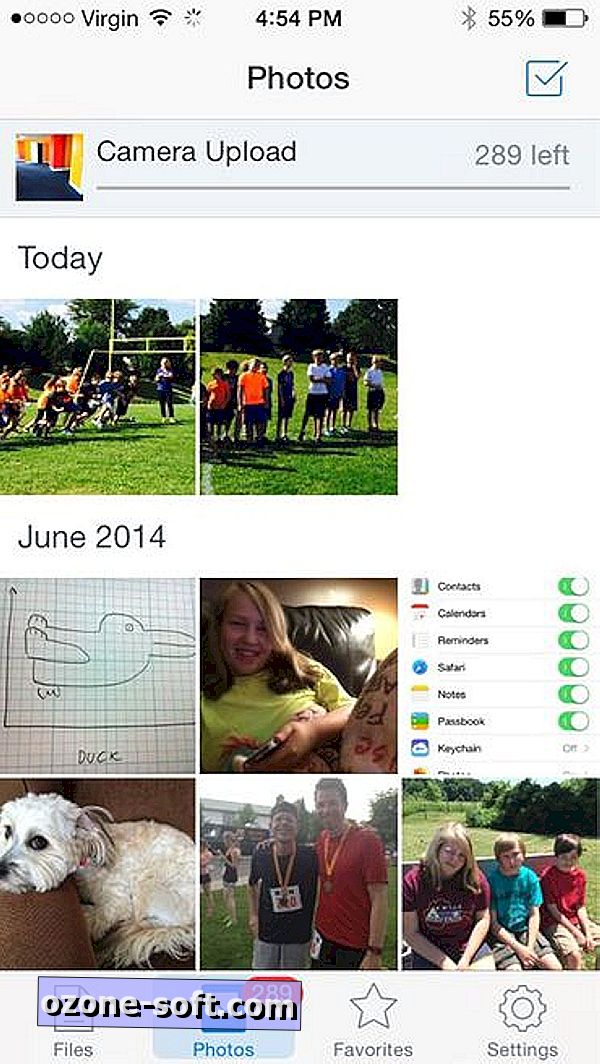
Tas pats variants darbojas arī fotoattēliem, lai gan, iespējams, vēlēsities apsvērt mākoņa pieeju, piemēram, izmantojot, piemēram, izmantojot Dropbox, kas piedāvā automatizētu fotoattēlu dublēšanu no tās iOS lietotnes. (Tā kā tas notiek, Dropbox pašlaik saskaras ar iOS 8 saderības problēmu, bet tam nevajadzētu liegt jums veikt kādu fotoattēlu izkraušanu iOS 7.)
Visbeidzot, ja jūs joprojām glabājat lielu iPhone kolekcijas kolekciju, apsveriet iespēju to izņemt straumēšanas labā. Piemēram, varat sinhronizēt savas dziesmas un atskaņošanas sarakstus ar Google mūziku, pēc tam izmantot Google mūzikas lietotni, lai atskaņotu visu pēc pieprasījuma - nav nepieciešama vietēja uzglabāšana. Vai varbūt pat spligēt Spotify abonementam un izvairieties no visa mūzikas glabāšanas.
Vienai vai vairākām no šīm iespējām vajadzētu būt pietiekamām, lai palīdzētu jums iOS 8 mājās. Un atcerieties, ka tad, kad tā ir instalēta, jums vajadzētu atrast lielāko daļu no šiem gigabaitiem, kas atkal atbrīvoti.

Lai iegūtu vairāk noderīgu iOS 8 padomu, noteikti pārbaudiet mūsu pilnīgu rokasgrāmatu par to, kā lietot iOS 8.
Ietiet komentārus un dalieties savās glabāšanas atjaunošanas un / vai iOS 8 atjaunināšanas pieredzēs!













Atstājiet Savu Komentāru